TCL:ssä on Android-televisioita, jotka tekevät ohjelmien ja sisällön suoratoistosta helppoa. Joskus Wi-Fi-yhteys kuitenkin epäonnistuu. Saatat myös olla epävarma, kuinka televisio muodostaa yhteyden Internetiin.

Ei ole syytä huoleen. Sen lisäksi, että opit yhdistämään sen Wi-Fi-verkkoon, löydät täältä useita tapoja Internet-signaalin puutteen vianmääritykseen. Lue lisää saadaksesi lisätietoja.
Yhdistetään Wi-Fi-verkkoon
Jokaisen TCL-television mukana tulee kaukosäädin, kun ostat sen. Käytät sitä ensisijaisesti käyttöliittymän hallintaan.
- Kytke päälle TCL Android TV .

- Paina kotipainiketta.

- Siirry Asetukset-valikkoon.

- Valitse 'Verkko ja Internet'.

- Valitse verkko, johon haluat muodostaa yhteyden.
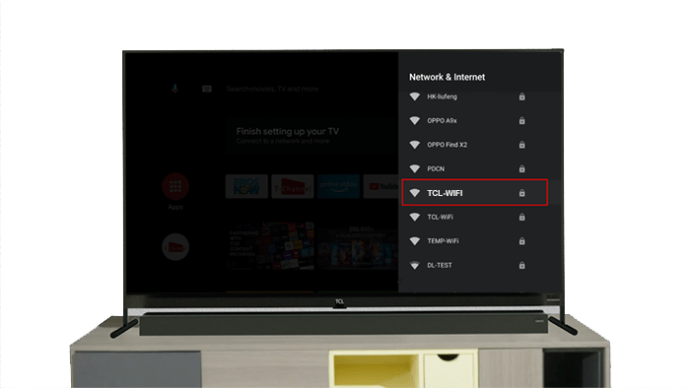
- Kirjoita salasana.

- Vahvista valintasi.

Muutaman hetken kuluttua televisiossa pitäisi olla Internet-yhteys. Voit sitten katsoa YouTube-videoita tai suoratoistaa Netflixin kautta. Kaikki haluamasi online-viihde on nyt saatavilla.
Wi-Fi ei toimi
Sinun tulee suorittaa joitakin tarkistuksia, jos TCL-televisio ei muodosta yhteyttä Internetiin. Tämä voi ratkaista ongelman.
Testaa Internet-yhteys
Joskus televisio on sijoitettu Wi-Fi-signaalin kuolleelle alueelle. Tämä tarkoittaa, että signaali ei pääse helposti televisioon. Tässä tapauksessa voit yrittää siirtää reititintä lähemmäs ja tarkistaa, pystyykö televisio muodostamaan yhteyden Internetiin.
Jos älypuhelimesi pääsee Internetiin ilman ongelmia tämänkin jälkeen, ongelma voi olla television Wi-Fi-moduulissa. Älä vielä luovuta, sillä on muitakin ratkaisuja.
Tarkista, käytätkö oikeaa salasanaa
Salasanan kirjoittaminen kaukosäätimellä voi olla hidasta ja tehotonta. Olet ehkä tehnyt virheen. Jos näin on, voit yrittää unohtaa verkon ja kirjoittaa salasanan uudelleen huolellisesti. Jos yritys onnistuu, ei ole mitään hätää.
Sinun on todennäköisesti otettava yhteyttä Internet-palveluntarjoajaasi, jos Internet-signaali puuttuu kokonaan. He saattavat lähettää jonkun tarkistamaan, mitä yhteydelle tapahtuu.
Jos televisio on ainoa, joka kieltäytyy muodostamasta yhteyttä Internetiin, sisäisissä osissa saattaa olla jotain vikaa.
Yhdistäminen Wi-Fi-verkkoon ilman kaukosäädintä
Vaikka kaukosäädin on oletusobjekti, jota käytät TCL-television ohjaamiseen, on olemassa muita tapoja yhdistää televisio Internetiin. Kaukosäädin ei ole täysin välttämätön.
Käytä Roku-sovellusta ja Mobile Hotspotia
Ellei sinulla ole rajattomasti dataa, emme suosittele mobiilihotspotin käyttöä pysyvästi. Se kuitenkin auttaa sinua yhdistämään television Internetiin.
- Lataa ja asenna vuosi sovellus.
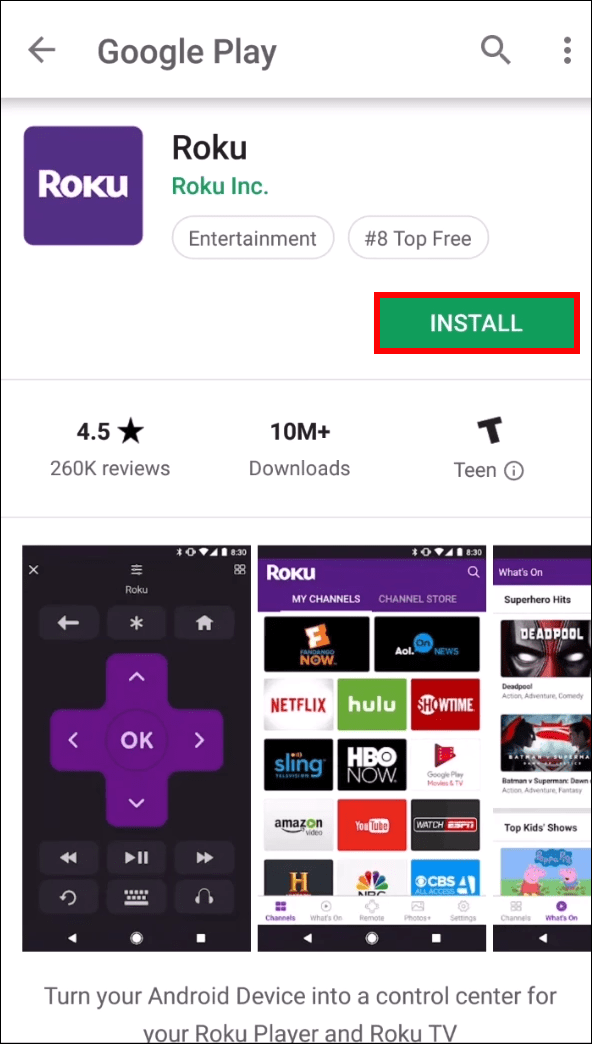
- Aloita mobiilihotspotin jakaminen älypuhelimesi kanssa.
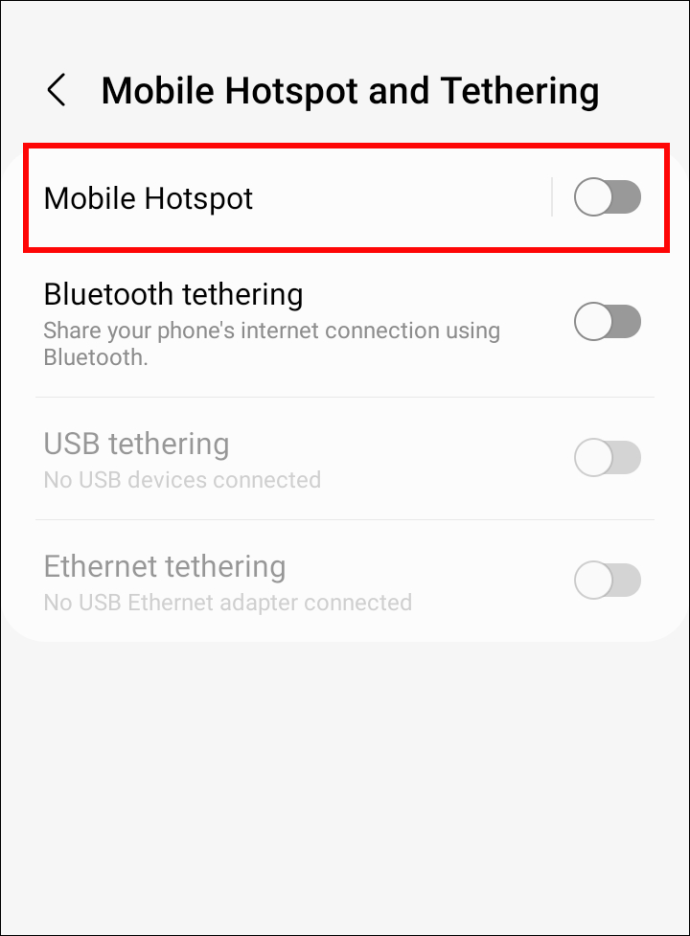
- Vaihda Roku-sovellukseen.
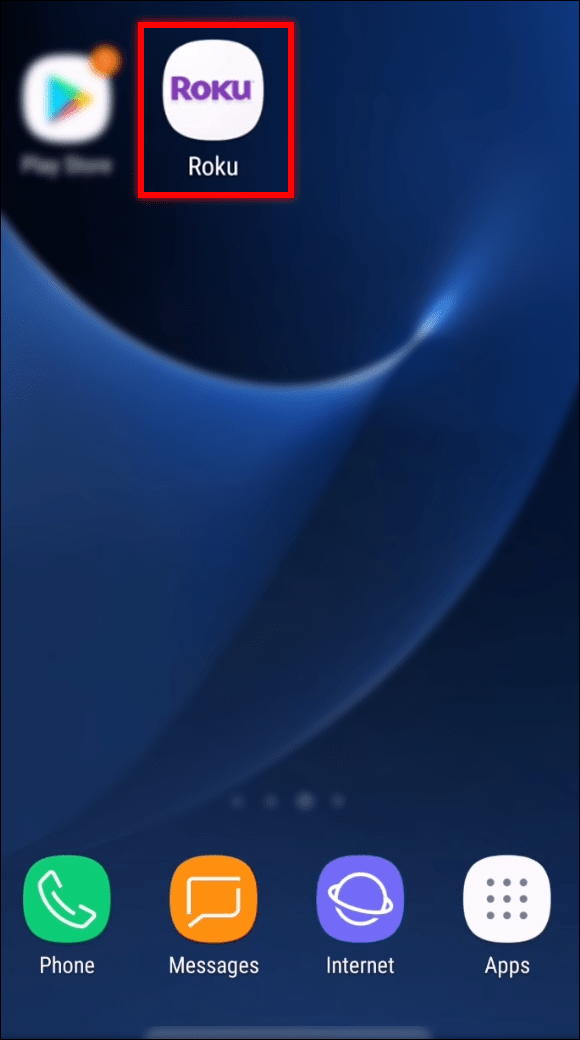
- Yhdistä sovellus televisioon.
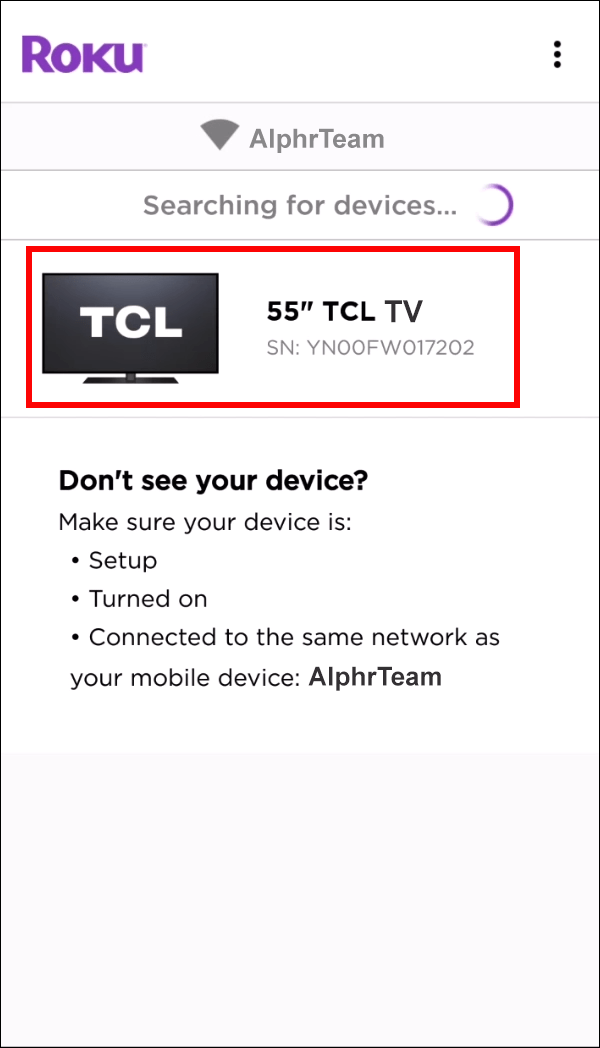
- Avaa Asetukset-valikko.

- Siirry verkkoasetuksiin.

- Valitse kotisi Wi-Fi-verkko.

- Yhdistä televisio Internetiin.

Tämän jälkeen voit sammuttaa hotspotin välittömästi. Voit myös yhdistää television Internetiin puhelimen hotspotin kautta, mikä voi kuluttaa suuria määriä kuukausittaista dataa.
Käytä hiirtä ja näppäimistöä
TCL-televisioissa on USB-portit, jotka hyväksyvät helposti langalliset tai langattomat USB-hiiret ja näppäimistöt. Parhaat vaihtoehdot ovat langattomat laitteet, koska istut kauempana televisiosta. Sinun tarvitsee vain kytkeä ne ja yrittää käyttää niitä.
Jos hiiri tai näppäimistö ei toimi, yritä asettaa se uudelleen. Sinun tulisi käyttää uudempia tuotteita, koska uusimmat televisiot tukevat niitä yleensä.
- Liitä hiiri ja näppäimistö.

- Etsi Asetukset-valikko.

- Siirry verkko-osioon.

- Valitse Wi-Fi-verkkosi.

- Anna salasana.

- Yhdistää internettiin.

Se on niin yksinkertaista. Hiiren ja näppäimistön yhdistelmä on erittäin kätevä ja helpottaa television hallintaa.
kuinka poistaa venmo-tili
Ohita Popcorn
TCL-televisiosi on valmis antamaan sinun astua suoratoistovideoiden ja suosikkiohjelmiesi maailmaan. Vaikka television yhdistäminen Wi-Fi-verkkoon voi olla hieman hämmentävää, se on prosessi, jonka hallitseminen vie vain vähän aikaa. Voit jopa vaihtaa verkkoa myöhemmin.
Mitä käytät TCL-televisiosi ohjaamiseen? Mitkä ovat suosikkisuoratoistosi? Kerro meille alla olevassa kommenttiosassa.








![Amazon Echo ei muodosta yhteyttä Wi-Fi-verkkoon [Pikakorjaukset]](https://www.macspots.com/img/amazon-smart-speakers/99/amazon-echo-won-t-connect-wi-fi.jpg)
